先說說制作方法吧,我這里還是使用Adobe Illustrator CS2來制作四方連續圖案。
先繪制這樣簡單的線條,繪制完成后,可以將這個圖形全部選中,并執行Ctrl+G(編組)命令
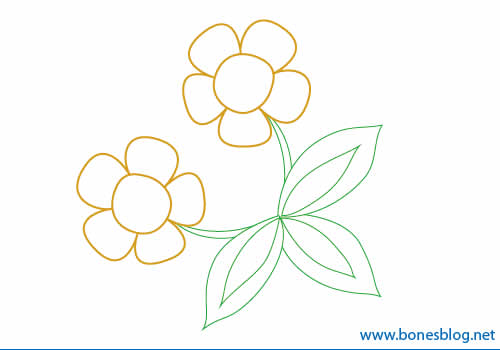
為了后面好敘述,我將大小弄成了一個整數,當然舉一反三,你可以繪制長框不等的元素,只要記住尺寸的大小就可以了。

選中圖形,執行“對象>變換>移動”命令,移動的大小就是上面所設定的寬度,然后單擊“復制”按鈕即可

再次執行同樣的操作,也可以執行Ctrl+D來實現
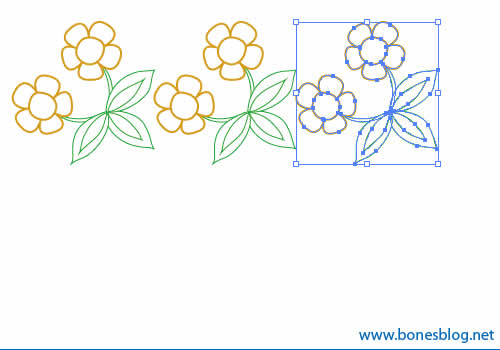
將三個圖形都選中,再次執行“對象>變換>移動”命令,這次要移動的位置就是縱向的高度了,還是要單擊“復制”按鈕

做這個四方連續的案例至少要復制出5個圖形,這里復制出了6個,反正復制不花力氣,留著就留著,嘿嘿
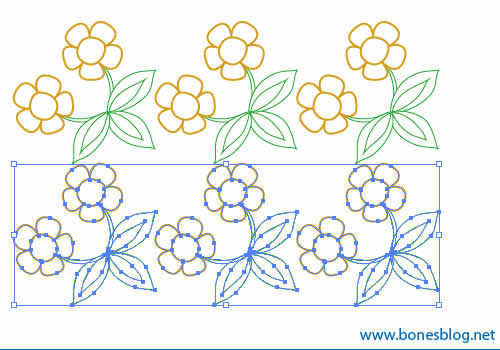
使用矩形工具在頁面上單擊,所設定的寬度和高度就是單個圖形的高度和寬度的兩倍

再將下面的3個圖形選中,按住Shift鍵,水平移動一些,移動多少自己定義
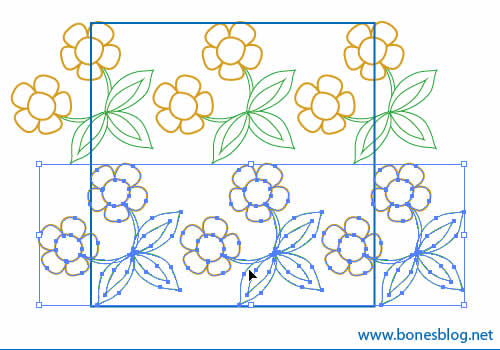
然后將6個形狀都選中,執行Ctrl+G,將圖形編組后,再將矩形的框一起選中,垂直居中對齊一下

推薦設計

優秀海報設計精選集(8)海報設計2022-09-23

充滿自然光線!32平米精致裝修設計2022-08-14

親愛的圖書館 | VERSE雜誌版版式設計2022-07-11

生活,就該這麼愛!2022天海報設計2022-06-02
最新文章

無需手繪! AI矢量扁平幾何Illustrator教程2023-02-23

illustrator版式教程: 神奇的Illustrator教程2023-02-14

沒靈感? 用illustrator做這幾Illustrator教程2023-02-14

如何設計港風字體?AdobIllustrator教程2022-12-18








